oppo手机系统如何将中文界面切换为英文显示?
要将OPPO手机系统语言从中文调整为英文,用户可以通过进入系统设置中的语言与输入法选项进行切换,以下是详细的操作步骤、注意事项及相关说明,帮助用户顺利完成设置。

操作步骤详解
-
打开设置菜单
在OPPO手机主屏幕或应用列表中找到“设置”图标(通常为齿轮形状),点击进入,部分机型可能需要从屏幕顶部下滑打开通知栏,点击右上角齿轮图标快速进入设置。 -
进入语言与输入法设置
在设置菜单中,向下滑动找到“系统管理”或“其他设置”分类(不同机型路径可能略有差异),点击“语言与输入法”选项,部分机型可能直接显示“语言”或“系统语言”选项。 -
选择系统语言
进入语言设置后,当前语言会显示在顶部(如“简体中文”),点击“语言”或“添加语言”按钮,进入语言列表界面。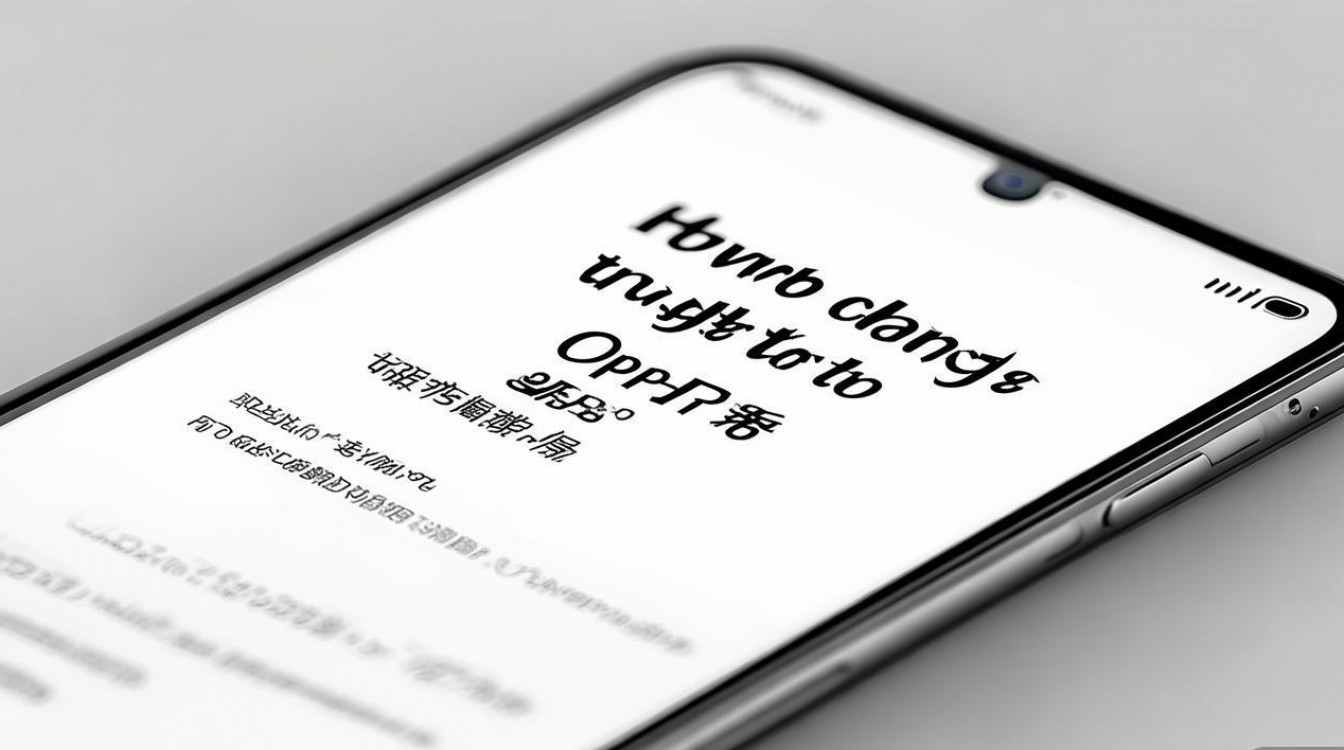
-
搜索并添加英文
在语言列表中,找到“English”(英文)选项,点击右侧的“下载”或“添加”按钮,部分机型可能需要先下载语言包,请确保手机连接网络并耐心等待下载完成。 -
切换为默认语言
添加英文后,系统会自动将其移至语言列表顶部,点击“English”右侧的“· · ·”或“√”图标,选择“设为默认语言”或“设为系统语言”,此时手机会提示重启系统以应用更改,点击“立即重启”即可。 -
验证语言切换效果
重启后,系统界面、应用商店、设置菜单等所有内置应用将显示为英文,第三方应用的语言可能需要单独在应用内设置(如微信、抖音等需进入“设置-通用-语言”切换)。
注意事项
- 系统版本差异:ColorOS不同版本(如11、12、13)的设置路径可能略有不同,若上述步骤不符,可尝试在设置页面顶部的搜索框输入“语言”快速定位。
- 语言包存储空间:英文语言包约占用50-100MB存储空间,确保手机有足够可用空间。
- 第三方应用兼容性:部分第三方应用可能不支持英文界面,需在应用内单独设置。
- 恢复中文方法:若需切回中文,重复上述步骤,在语言列表中选择“简体中文”并设为默认即可。
常见机型路径参考
| 机型系列 | 系统版本 | 设置路径 |
|---|---|---|
| OPPO Find X | ColorOS 13 | 设置 → 系统管理 → 语言与输入法 → 语言 → 添加语言 → English → 设为默认 |
| OPPO Reno | ColorOS 12 | 设置 → 其他设置 → 语言与输入法 → 语言 → English → 下载 → 设为默认 |
| OPPO A系列 | ColorOS 11 | 设置 → 系统 → 语言 → 添加语言 → English → 设为默认 |
| 一加(OPPO子品牌) | OxygenOS 13 | 设置 → 系统 → 语言与区域 → 添加语言 → English → 设为默认 |
相关问答FAQs
Q1:切换英文后,部分应用仍显示中文怎么办?
A1:部分第三方应用(如社交、游戏类)需要单独在应用内设置语言,打开微信后进入“我-设置-通用-语言”,选择“English”;若应用无语言选项,则可能是开发者未适配多语言,需等待后续更新。
Q2:如何在不重启手机的情况下切换语言?
A2:ColorOS系统通常需要重启才能应用语言更改,但部分新版本(如ColorOS 13)支持“立即切换”功能,若重启后语言未生效,可尝试进入设置→语言与输入法→清除语言缓存后重新设置。
版权声明:本文由环云手机汇 - 聚焦全球新机与行业动态!发布,如需转载请注明出处。












 冀ICP备2021017634号-5
冀ICP备2021017634号-5
 冀公网安备13062802000102号
冀公网安备13062802000102号